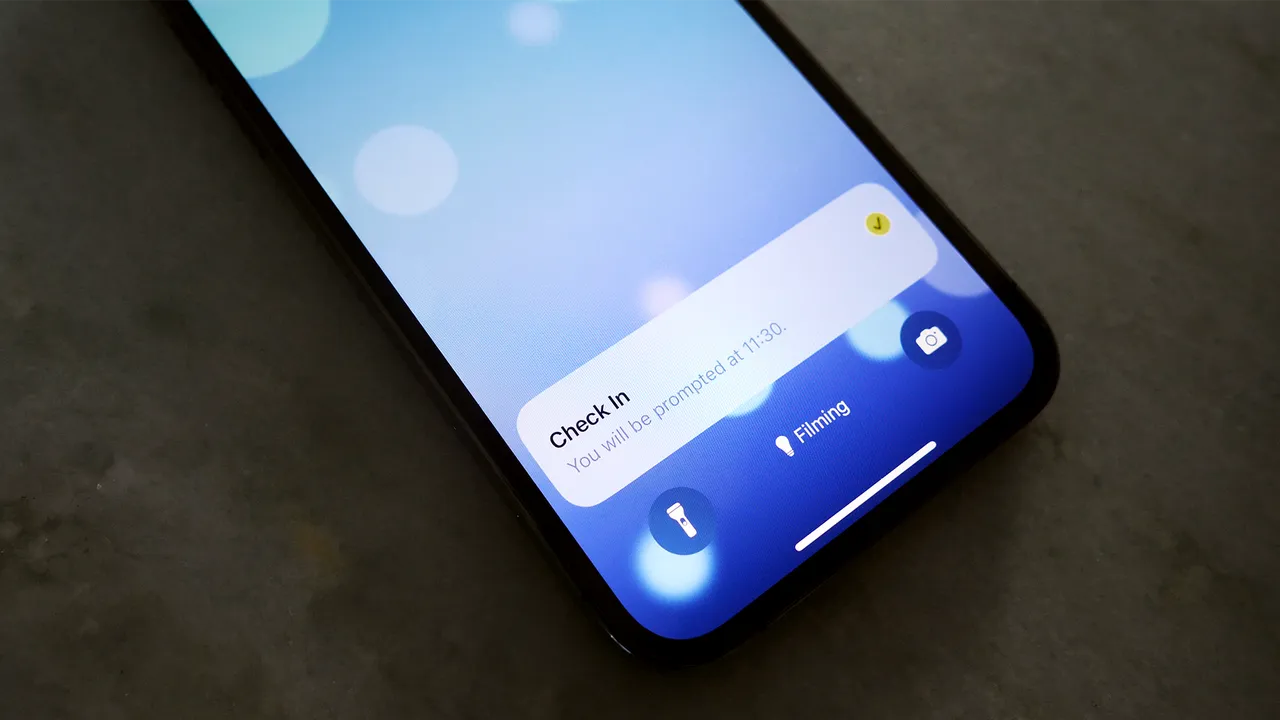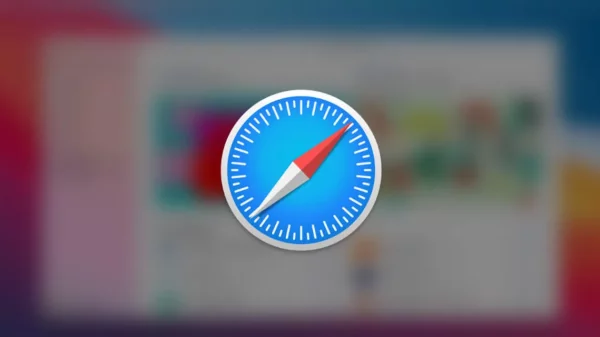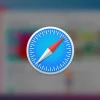Unbox.id – Jika Anda ingin bepergian ke suatu tempat atau mengunjungi teman dan keluarga, penting untuk memberi tahu mereka berita dan membagikan lokasi Anda. Anda juga dapat memberi tahu teman, keluarga, dan rekan kerja perkiraan waktu kedatangan Anda di tempat tujuan. Fitur check-in di iPhone dengan iOS 17 membuat tugas ini lebih mudah. Anda dapat menggunakan Apple Messages untuk membagikan perkiraan lokasi dan waktu kedatangan Anda kepada orang lain. Dan ketika Anda sudah sampai di tempat tujuan, otomatis orang lain akan menerima notifikasi bahwa Anda sudah sampai. Jika Anda terlambat melebihi waktu check-in yang dijadwalkan, Anda akan diberi tahu dan diberikan opsi untuk memperpanjang waktu kedatangan Anda. Jika Anda tidak merespons, Check-In memberi tahu orang lain bahwa Anda belum tiba. Selain itu, fitur ini juga membagikan lokasi, rute, dan informasi lainnya.
Aktifkan Fitur Check In
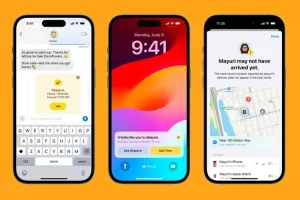
Fitur Check In iOS 17. (Sumber: Beebom)
Dengan cara ini mereka dapat menghubungi Anda dan memastikan Anda aman selama perjalanan. Tentunya untuk menggunakan fitur check-in tersebut, Anda harus mengaktifkannya terlebih dahulu. Tidak perlu khawatir tentang cara melakukannya. Unbox.id merangkum langkah-langkah yang bisa dilakukan untuk menggunakan check-in dari ZD Net.
Harap diperhatikan bahwa fitur ini hanya tersedia di perangkat Apple yang mendukung iOS 17. Jadi pertama-tama pastikan perangkat Anda diperbarui ke iOS 17.
Cara Menggunakan Check In di iOS 17
Setelah Anda memastikan perangkat Anda diperbarui ke iOS 17, hal berikutnya yang perlu Anda lakukan adalah mengaktifkan berbagi lokasi di perangkat Anda. Untuk melakukan ini, buka Pengaturan, pilih Privasi & Keamanan, dan ketuk Layanan Lokasi.
Selanjutnya, geser ke bawah layar, pilih Layanan Sistem, dan aktifkan Berbagi Lokasi. Anda juga perlu memutuskan data apa yang akan dibagikan kepada orang lain. Untuk melakukan ini, buka Pengaturan dan pilih Pesan. Lalu geser ke bawah ke bagian Check In dan ketuk Data. Di bagian ini Anda harus memilih salah satu dari dua opsi:
- Limited, yang membagikan lokasi terbaru dan detail tentang baterai serta sinyal jaringan.
- Full, yang membagikan semua data, termasuk menambahkan rute yang kamu ambil dan lokasi iPhone terakhir kali dibuka kuncinya.
Setelah Anda mengatur check-in, buka aplikasi Pesan dan pilih orang yang Anda percayai yang ingin Anda bagikan lokasi Anda. Hanya kontak dengan riwayat yang memenuhi syarat.
Ketuk ikon di kiri bawah untuk membuka aplikasi iMessage. Geser ke bawah untuk melihat semua aplikasi. Jika orang tersebut memenuhi persyaratan, permintaan check-in akan muncul di daftar. Saat muncul aplikasi “Check-in”, langsung klik.
Pesan teks kemudian akan dibuat. Anda juga dapat mengubah berbagai pengaturan dengan mengetuk tombol “Edit” di teks. Selanjutnya, Anda harus memilih dua opsi untuk mengatur waktu kedatangan Anda: “Pada saat kedatangan” dan “Setelah pengatur waktu”.
Untuk mengatur waktu sebenarnya untuk tiba di lokasi, ketuk Saat Tiba. Ketuk tombol “Ubah” di bawah peta yang ditampilkan. Mulailah mengetik alamat tujuan di kolom pencarian dan ketuk alamat tujuan dalam daftar.
Baca juga: Pengguna IPhone Keluhkan Baterai Makin Boros Di IOS 17
Kamu Juga Bisa Membatalkan Check In
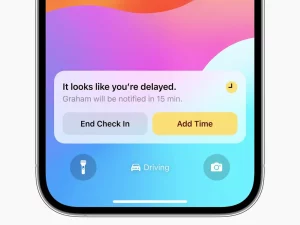
Fitur Check In iOS 17. (Sumber: Business Insider)
Selanjutnya, pilih jenis transportasi yang ingin Anda gunakan. Jika Anda ingin berhenti atau menjeda di tengah, ketuk tautan Tambahkan waktu dan pilih 15 menit, 30 menit, atau 1 jam. Lalu ketuk Selesai.
Jika Anda ingin mengatur waktu kedatangan Anda, ketuk Pada Timer. Gesek ke atas atau ke bawah pada layar pengatur waktu untuk mengubah jam dan menit waktu kedatangan Anda. Setelah selesai, ketuk Selesai.
Kemudian kembali ke layar Pesan dan ketuk panah biru untuk mengirim. Untuk membatalkan check-in Anda, buka pesan dan ketuk tombol Detail. Ketuk tombol “Batalkan Check-in” di layar berikutnya. Ketuk Batalkan Check-in untuk mengonfirmasi tindakan Anda.
Sumber & Foto: Dari berbagai sumber
Karya yang dimuat ini adalah tanggungjawab penulis seperti tertera, tidak menjadi bagian tanggungjawab redaksi unbox.id.